
360win10升级助手官方版是一款非常不错的小工具,360win10升级助手官方版可以进行一键升级系统,使用起来简单方便。360win10升级检测工具是360和微软全新推出的一款为用户提供免费升级正式win10的服务应用软件。使用360免费升级win10工具监测后,在升级前可查看你的电脑是否可升级为win10,有需要的赶紧来下载吧,系统天地免费提供360win10升级助手下载。今天系统天地小编跟小伙伴们分享
360win10升级助手官方版使用方法:
1、打开360win10升级助手,点击“立即免费升级”。
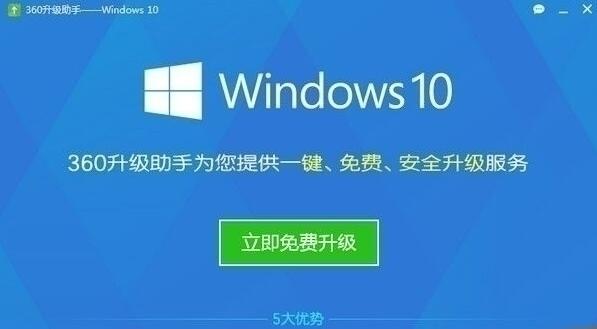
2、360win10升级助手会自动检测电脑“硬件信息”。
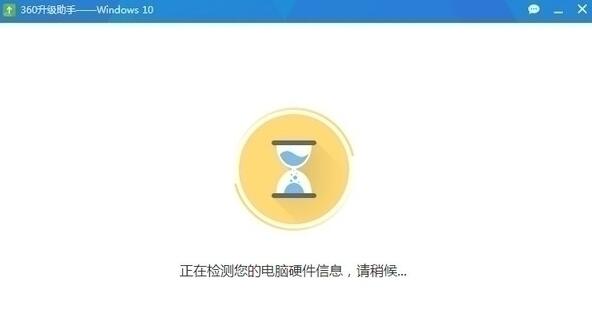
3、可以看到电脑上的“配置”是否达到win10系统最低配置升级要求,达到会在下方显示“绿色勾子”。
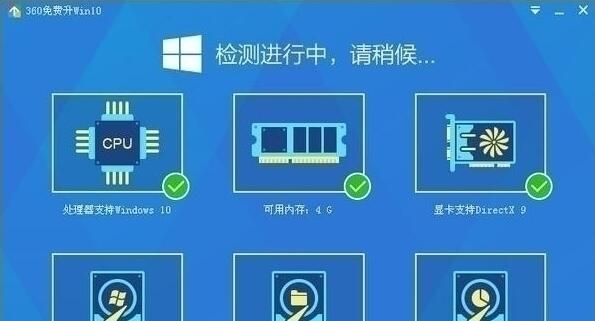
4、达到要求后会自动下载“win10镜像”,如需要暂停点击“暂停”按钮可以暂时停止下载。

5、下载完成后即可自动安装win10系统了,不需要手动操作。
好啦!以上就是小编今天跟小伙伴们分享的360win10升级助手官方版升级win10详细步骤的全部内容,喜欢的话请继续关注与支持系统天地,小编会带来更多精彩内容。
零七网部分新闻及文章转载自互联网,供读者交流和学习,若有涉及作者版权等问题请及时与我们联系,以便更正、删除或按规定办理。感谢所有提供资讯的网站,欢迎各类媒体与零七网进行文章共享合作。
